怎么刪除WPS文檔中多余的空白頁?
我們在編輯WPS文檔的時候總會遇到各種各樣的問題,讓我們非常煩惱。就比如最近有小伙伴問我WPS文檔做完了卻出現了空白頁,怎么也刪不掉最后留在文檔中很難看。那么當我們遇到文檔中的空白頁刪不掉的情況怎么刪除呢?讓小編教你吧。
空白頁產生的原因一:文末表格導致的空白頁
比如下面這張“商戶網絡報裝登記表”,第一頁有我需要的內容了,可后面多出來了一頁空白頁,按下(Backspace)退格鍵也刪除不了。

從上方的圖片可以發現,文末是一個表格,無法刪除后一頁的空白頁可能是因為末尾有表格所導致的情況。
此時我們可以將表格稍微縮小一下,或者向上移動一下,調整后就能夠輕松刪除后面的空白頁了。
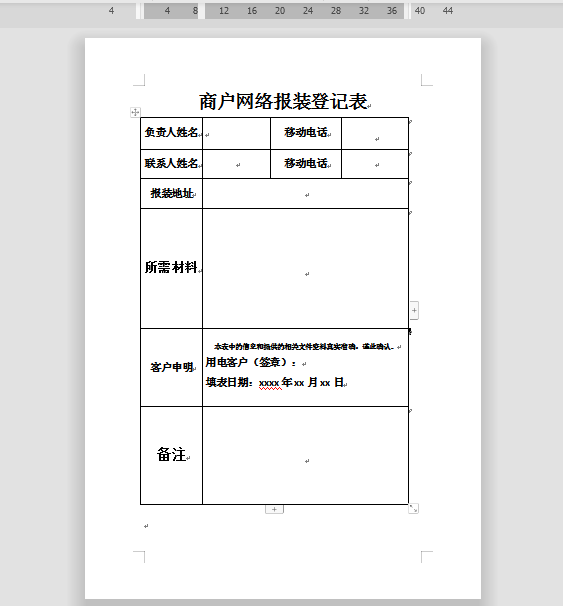
空白頁產生的原因二:分頁符導致無法刪除
再看看這個“公司簡介”的文檔,也是有很多空白頁。
這種情況,可以嘗試在“開始”菜單欄中點擊“顯示/隱藏編輯標記”---》“顯示段落標記”,來確認是否是分頁符所引發的空白頁。

如果是分頁符導致的問題,處理起來也很簡單,只需按住“Ctrl+H”調出查找替換框,點擊“查找內容”選擇下方的“特殊格式”,選擇“手動分頁符”(^m),“替換”項不輸入內容,點擊“全部替換”,所有的空白頁就都刪除掉了。

空白頁產生原因三:大量回車符產生的空白頁
再看看下面的“公司”文檔,也有很多空白頁,發現都是回車符造成的空白頁,一個個按退格鍵刪除也會顯得麻煩。

再次按住“Ctrl+H”調出查找替換框,光標定位到“查找內容”-點“特殊格式”,選擇段落標記(^p),“替換”項不填寫內容,點擊“全部替換”,即可將所有用回車符創建的空白頁都刪除掉了。

相關文章:
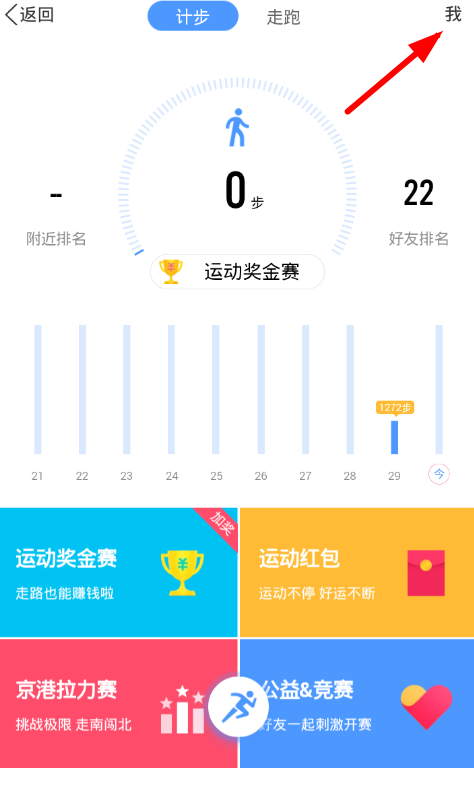
 網公網安備
網公網安備